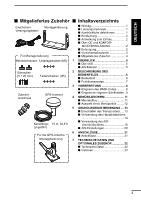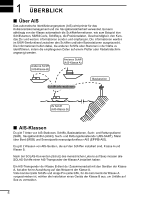Icom MA-510TR Basic Manual german/spanish/french/italian - Page 10
Eingabe der eigenen Schiffsdaten
 |
View all Icom MA-510TR manuals
Add to My Manuals
Save this manual to your list of manuals |
Page 10 highlights
3 VORBEREITUNG ■■ Eingabe der eigenen Schiffsdaten Die Informationen Ihres Schiffes werden zwischen den Schiffen und/oder Basisstationen ausgetauscht. HINWEIS: Nach Eingabe des MMSI-Codes wechselt der Transponder automatisch in den Bildschirm „OWN SHIP DATA". Überspringen Sie in diesem Fall die Schritte 1 ~ 3. 1. Drücken Sie [MENU]. ••Der Menübildschirm wird angezeigt. 2. Drücken Sie [▲] oder [▼], um „AIS settings" auszuwählen, und drücken Sie dann [ENT]. ••Der Bildschirm „AIS SETTINGS" wird angezeigt. LL Wenn Sie [▲] oder [▼] nacheinander gedrückt halten, können Sie nach oben oder unten durch den Menübildschirm scrollen. 3. Drücken Sie [▲] oder [▼], um „Own ship data" auszuwählen, und drücken Sie dann [ENT]. ••Der Bildschirm „OWN SHIP DATA" wird angezeigt. 4. Drücken Sie [▲] oder [▼], um einen Punkt auszuwählen. 5. Drücken Sie [▲] oder [▼], um eine Option auszuwählen oder einen Wert einzugeben, und drücken Sie dann [ENT]. ••Der Transponder kehrt zum vorherigen Bildschirm zurück. TIPP: ••Wählen Sie eine Ziffer, ein Zeichen oder Leerzeichen mit und [►] aus. ••Drücken Sie [ENT], um die ausgewählte Ziffer oder das ausgewählte Zeichen zu übernehmen. ••Wählen Sie „←" oder „→" auf dem Bildschirm aus, um den Cursor zu verschieben oder das eingegebene Zeichen auszuwählen. 6. Wiederholen Sie die Schritte 4 und 5, um die anderen Punkte festzulegen. 7. Wenn der Transponder automatisch zum Bildschirm „OWN SHIP DATA" gelangt, nachdem Sie den MMSI- Code eingegeben haben, drücken Sie [CLR], um die Eingabe der eigenen Schiffsdaten zu beenden. 9 ••„Your information entry finished." wird angezeigt.